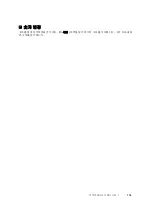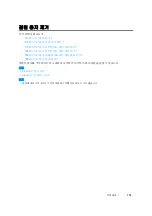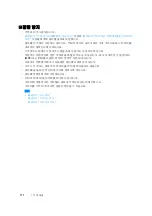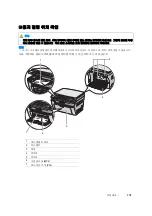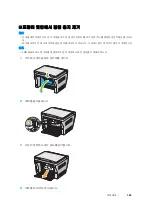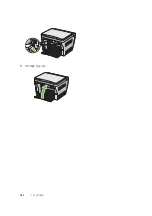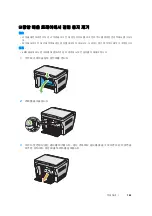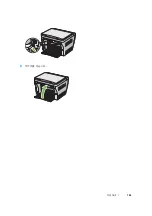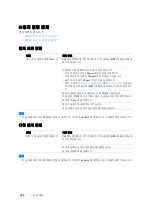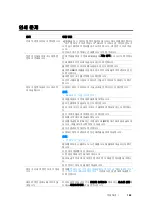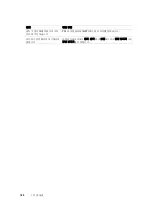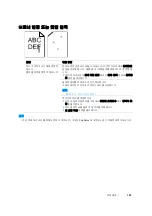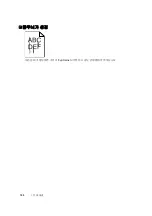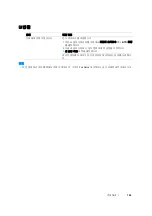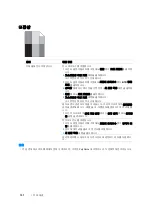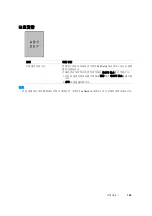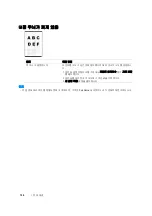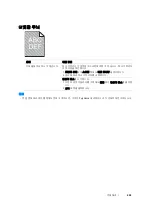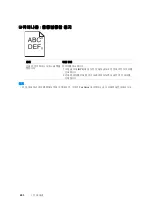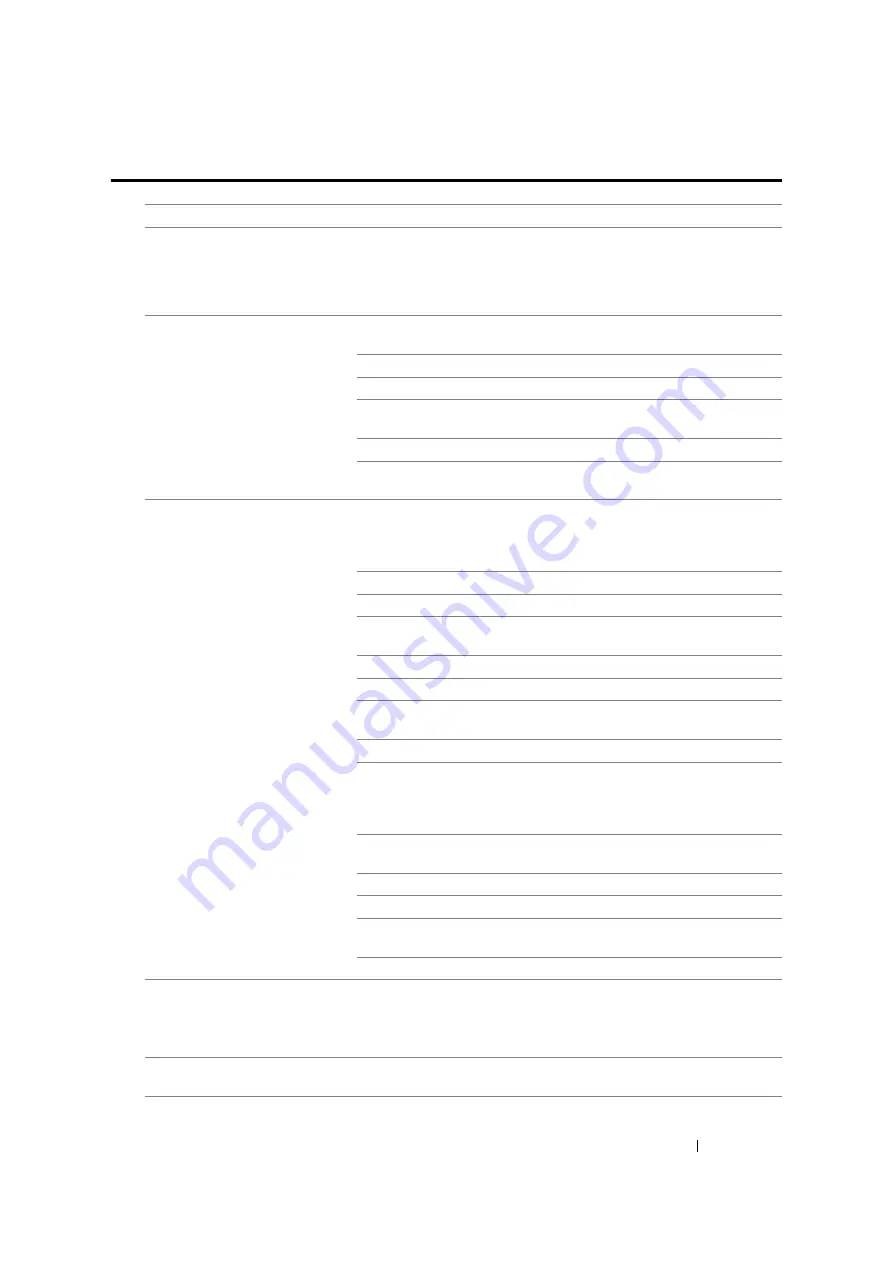
문제
해결
188
인쇄
문제
문제
해결
방법
인쇄
작업중
프린터가
정지합니다
.
LCD
패널
또는
프린터
설정
유틸리티에
나타난
메시지를
확인합니다
. "
냉각
중
잠시
기다려
주십시오
"
메시지가
나타나면
,
프린터
온도가
너무
높기
때문에
프린터를
냉각시켜야
합니다
.
몇
분만
기다려
주십
시오
.
프린터가
냉각된
후에는
인쇄를
다시
시작할
것입니다
.
작업이
인쇄되지
않거나
잘못된
문자가
인쇄됩니다
.
인쇄
작업을
보내기
전에
LCD
패널에
기능
선택이
나오는지
확인합니
다
.
인쇄
매체가
프린터에
보급되어
있는지
확인합니다
.
올바른
프린트
드라이버를
사용하고
있는지
확인합니다
.
올바른
USB
케이블을
사용하고
있고
프린터에
올바로
연결되어
있는
지
확인합니다
.
올바른
용지
크기를
선택했는지
확인합니다
.
프린트
스풀러를
사용하고
있다면
스풀러가
정지되지
않았는지
확인
합니다
.
용지가
잘못
보급되거나
여러
장
이
보급됩니다
.
사용하는
용지가
프린터의
기술
규격을
만족시키는지
확인합니다
.
참조
:
• 69
용지를
보급하기
전에
바람을
훅
불어주십시오
.
용지가
올바로
보급되어
있는지
확인합니다
.
용지
가로
가이드와
세로
가이드가
올바로
조절되어
있는지
확인합니
다
.
용지
커버가
올바로
끼워져
있는지
확인합니다
.
용지를
너무
많이
채워넣지
마십시오
.
(MPF)
에
강제로
밀어넣지
마
십시오
.
비뚤어지거나
휘어질
수
있습니다
.
용지가
말려있지
않은지
확인합니다
.
.
참조
:
• 71
용지를
뒤집거나
돌려서
다시
인쇄를
시도해
올바로
보급되는지
확인
합니다
.
다른
용지
종류를
섞지
마십시오
.
다른
용지
묶음
포장을
섞지
마십시오
.
용지에
넣기
전에
묶음
포장의
맨
위와
맨
아래
말린
용지를
제거합니
다
.
용지
장치는
비어
있을
때만
보급합니다
.
봉투가
인쇄
후
접힌
자국이
생깁
니다
.
봉투를
또는
단원에
나온
설명
대로
보급했는
지
확인합니다
.
예상치
못한
곳에서
페이지가
끊
어집니다
.
프린터
설정
유틸리티
안의
프린터
유지보수
탭에
있는
시스템
설정메
뉴에서
시간초과에러
값을
증가시킵니다
.
Summary of Contents for DocuPrint M205 b
Page 1: ...DocuColor C1190 FS User Guide Edition 1 December 2008 ME4326E2 1 User Guide DocuPrint M205 b ...
Page 7: ...6 ...
Page 11: ...본 설명서 사용하기 10 본 설명서 사용하기 본 단원에 포함되는 것 11 페이지 구성 12 페이지 약속 ...
Page 27: ...제품 기능 26 ...
Page 33: ...기술 규격 32 ...
Page 47: ...기본 조작 46 ...
Page 61: ...프린트 드라이버 설치하기 60 Mac OS X 컴퓨터에서 프린트 드라이버 설치 본 단원에 포함되는 것 61 페이지 드라이버와 소프트웨어 설치 ...
Page 113: ...복사 112 복사할 용지 보급 용지를 보급하는 방법은 인쇄 또는 복사에서 모두 같습니다 참조 69 페이지 사용가능한 용지 71 페이지 용지 보급 ...
Page 114: ...113 복사 문서 준비 원본 문서를 복사 및 스캔하기 위해 원고대를 사용해서 급지할 수 있습니다 원고대에는 한 번에 한 장 의 원고를 급지하십시오 ...
Page 133: ...복사 132 ...
Page 139: ...스캔 138 스캔한 이미지 파일이 생성됩니다 ...
Page 142: ...141 스캔 스캔 옵션 조정 본 단원에 포함되는 것 142 페이지 기본 스캔 설정 조정 144 페이지 각 작업에 대한 스캔 설정 변경 ...
Page 156: ...155 조작부 메뉴와 키패드 사용 참고 지원되는 용지 크기에 대한 자세한 내용은 69 페이지 사용가능한 용지 단원을 참조하십시오 ...
Page 175: ...조작부 메뉴와 키패드 사용 174 숫자 변경 숫자를 잘못 입력하였을 경우에는 C 삭제 버튼을 눌러 마지막 숫자를 삭제합니다 그런 다음 올바 른 숫자를 입력합니다 ...
Page 182: ...181 문제 해결 5 뒷커버를 닫습니다 ...
Page 184: ...183 문제 해결 4 스캐너를 들어올려 엽니다 5 중앙 배출 트레이에서 걸린 용지를 제거합니다 6 스캐너를 들어올려 엽니다 7 레버를 원래 위치로 내립니다 ...
Page 185: ...문제 해결 184 8 뒷커버를 닫습니다 ...
Page 195: ...문제 해결 194 아무 것도 출력되지 않음 이런 문제가 발생하면 가까운 Fuji Xerox 대리점이나 공식 판매점에 문의하십시오 ...
Page 196: ...195 문제 해결 줄무늬가 생김 이런 문제가 발생하면 가까운 Fuji Xerox 대리점이나 공식 판매점에 문의하십시오 ...
Page 221: ...문제 해결 220 ...
Page 225: ...보수 224 ...
Page 229: ...보수 228 5 토너 카트리지를 단계 2 에서 깔아 놓은 종이 위에 천천히 놓습니다 ...
Page 237: ...보수 236 프린터 관리 본 단원에 포함되는 것 237 페이지 SimpleMonitor Windows 에만 해당 로 프린터 상태 확인 ...
Page 247: ...Fuji Xerox 에 연락 246 ...
Page 251: ...250 ...